ある日ふと携帯料金を確認してみると、携帯電話料金※と合算して料金を支払う「まとめて支払い」で「Apple」や「Google」から請求がきていたことはありませんか?
※携帯電話料金と合算して料金を支払うサービスの名称自体、各キャリアで異なります。
- ドコモ「d払い」
- au 「auかんたん決済」
(UQモバイルも同じ) - ソフトバンク
「ソフトバンクまとめて支払い」 - ワイモバイル
「ワイモバイルまとめて支払い」 - 楽天モバイル
「楽天モバイルキャリア決済」
(ただしAndroidのみでiPhoneは非対応)
など
まとめて支払いの請求を確認してみても、何に利用したか内訳は確認できません。
AppleやGoogleからの請求内訳を確認したい場合、App StoreやGoogle Playを確認する必要があります。
本記事ではAppleやGoogle Playの請求内訳の確認方法をスクリーンショット付きで詳しく解説しています。
請求内訳が確認できずお困りの方はぜひ参考にしてみてください。
Apple Storeの請求を確認する方法
Apple Storeからの請求は「App Storeアプリ」から確認することが可能です。
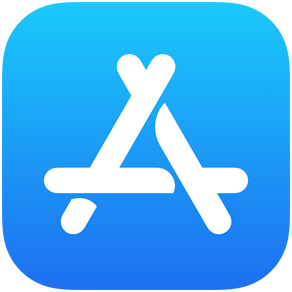
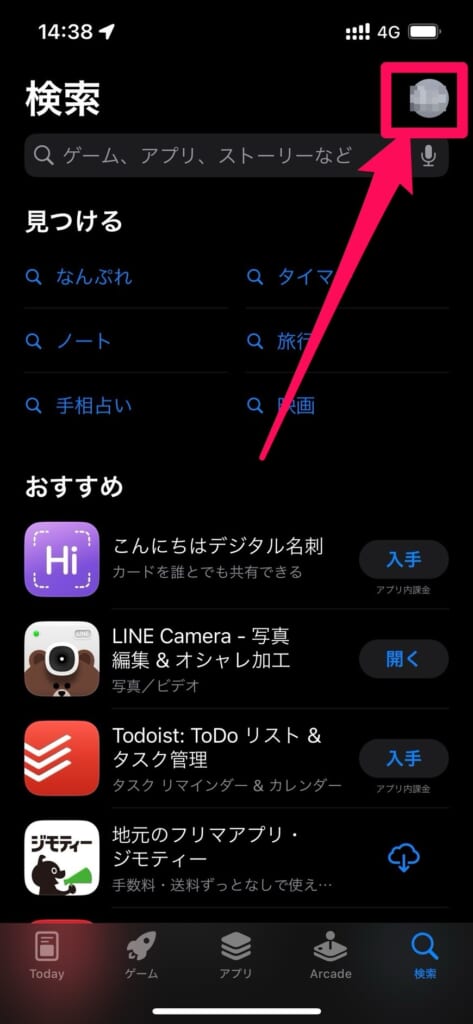
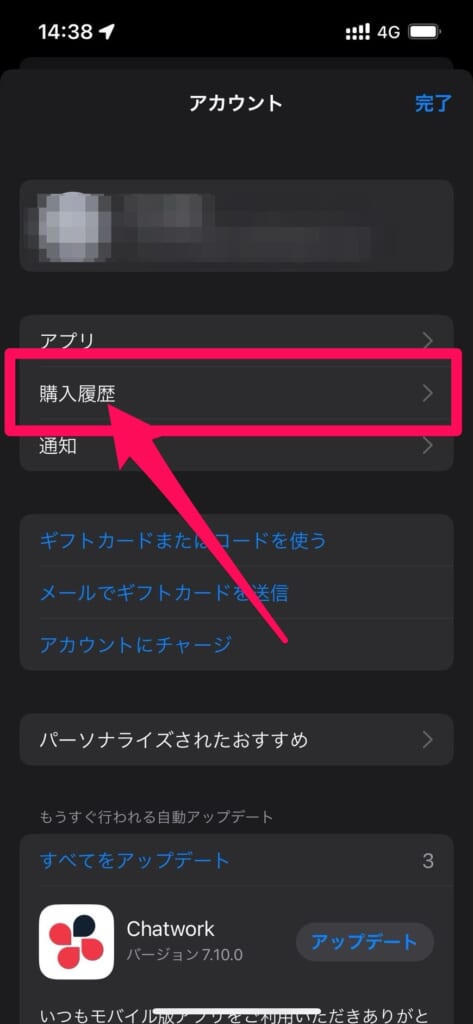
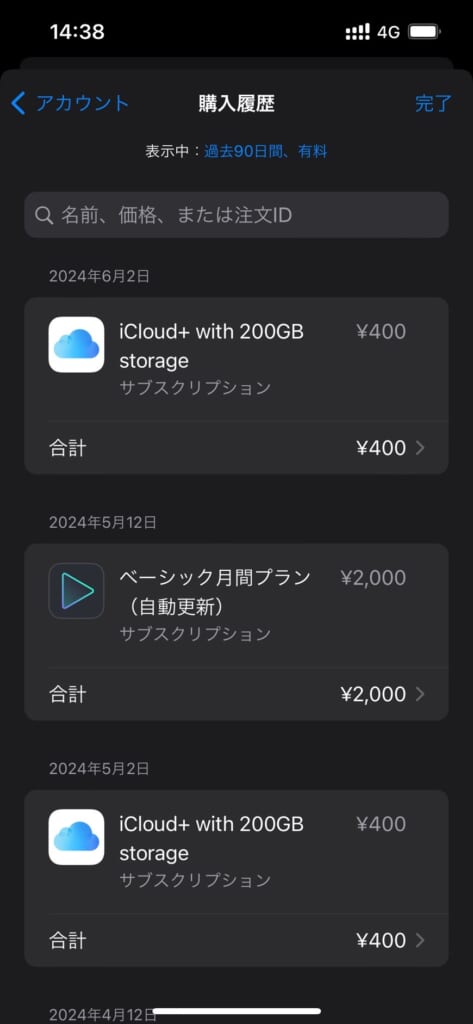
これで直近90日間で利用したApple Store内での購入履歴が確認できます。
90日間より前の購入履歴を確認したい場合は「表示中」をタップしましょう。
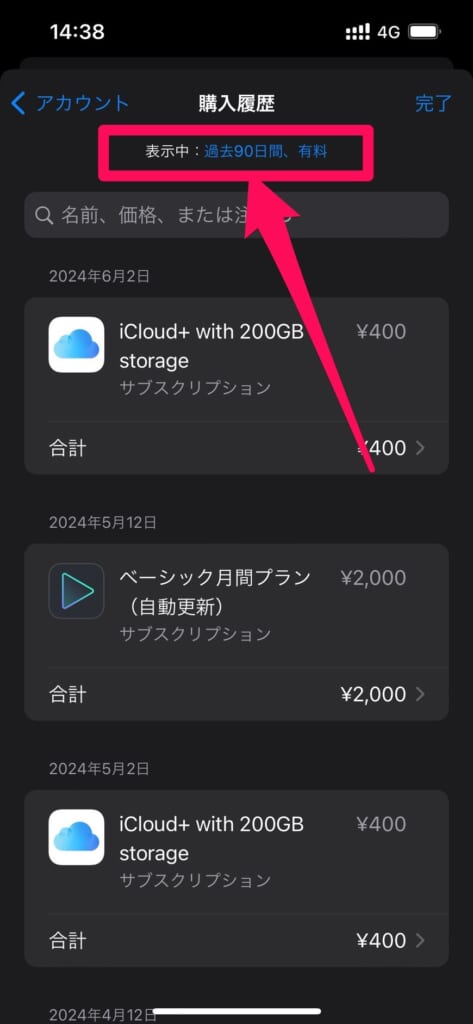
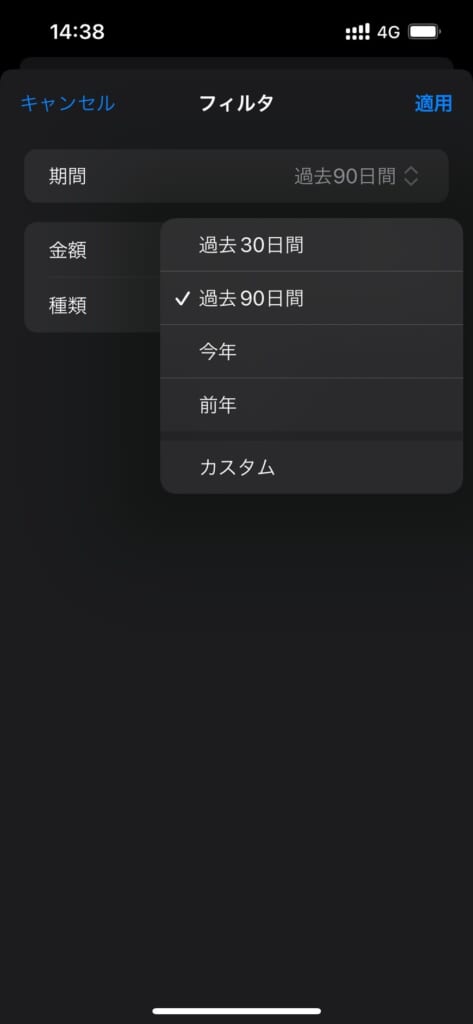
そうすると、表示する期間が選択できます。
Apple Storeのサブスクリプション(定期購入)を解約する方法
購入履歴を確認してみると「サブスクリプション」と表示されているものがあると思います。
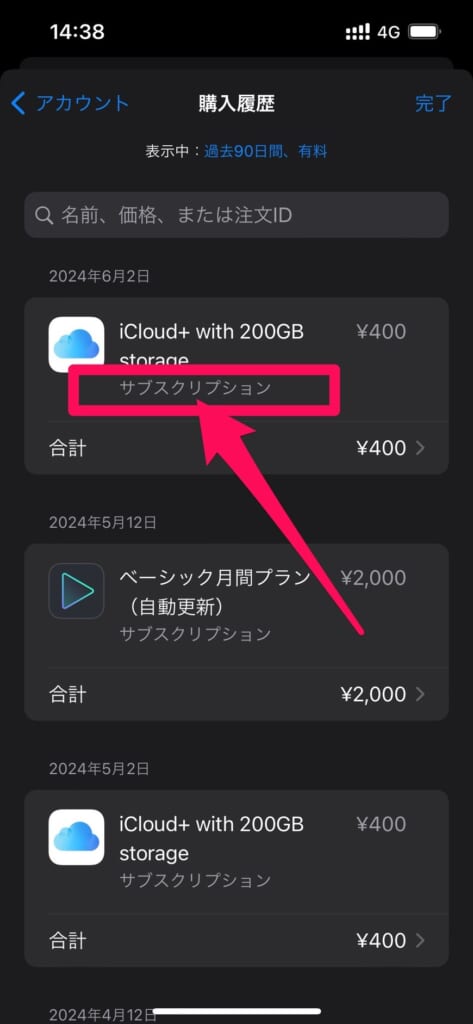
もし身に覚えのないサブスクリプションや、利用していないサブスクリプションがあった場合は、サブスクリプションの解約を行いましょう。
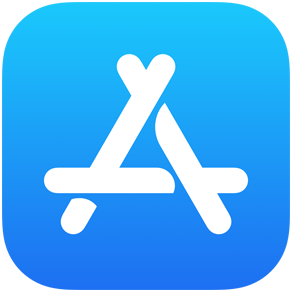
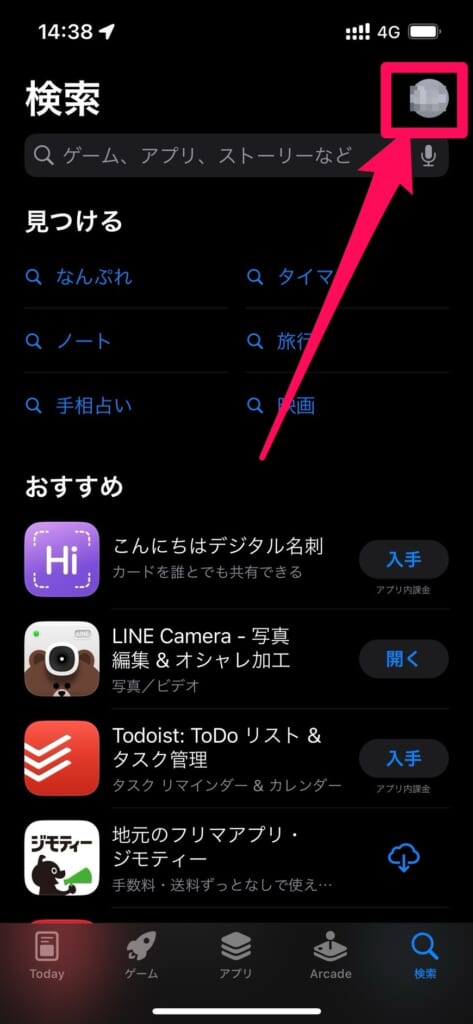
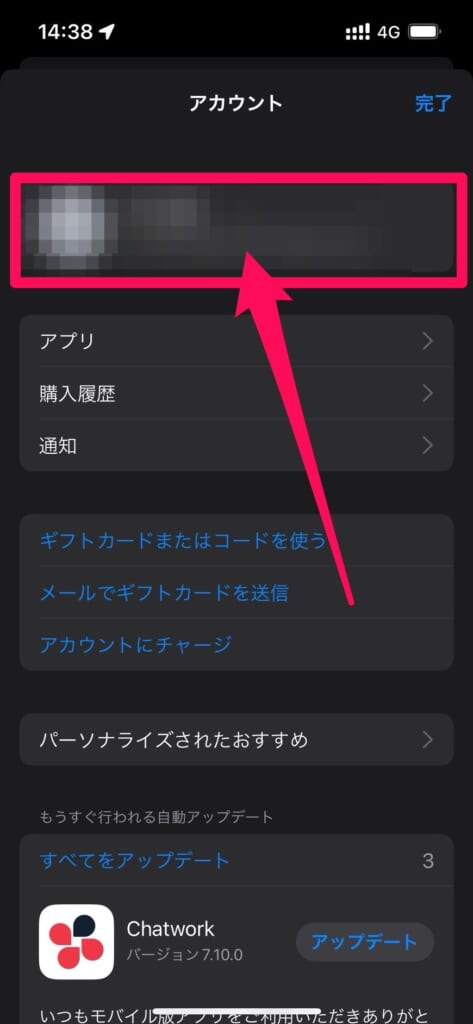
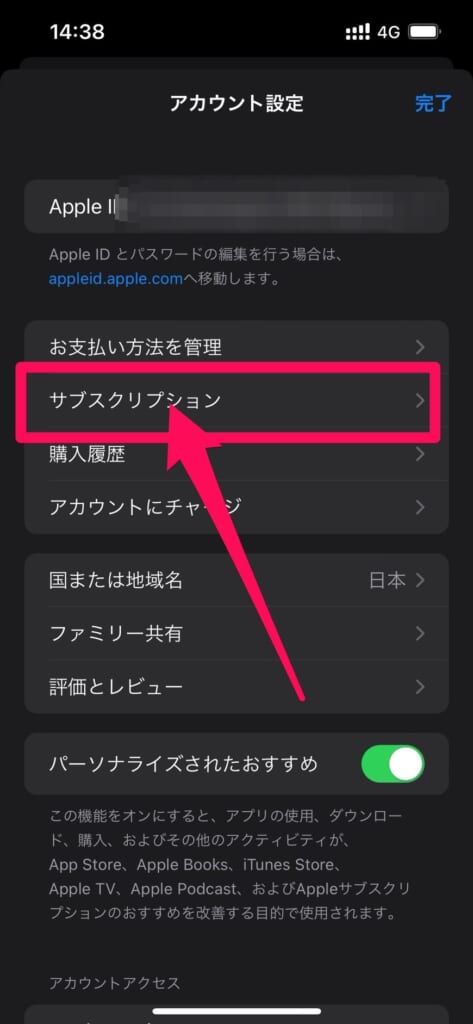
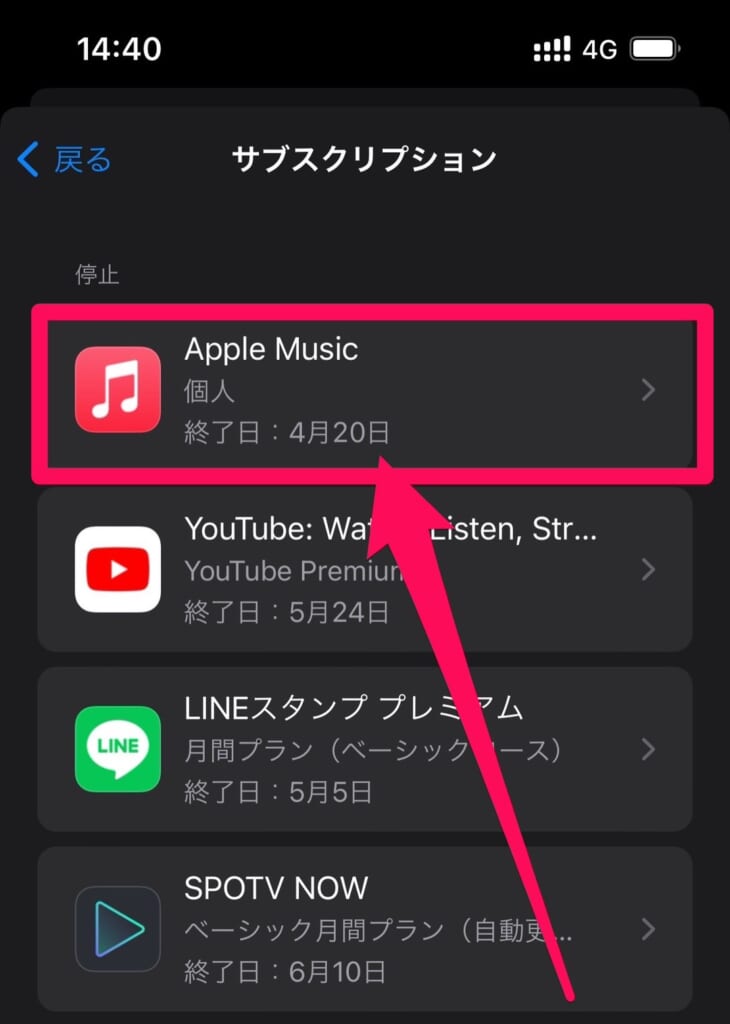
以上で完了です。
大体のサービスは、サブスクリプションをキャンセルした日に利用できなくなるわけではなく、「サブスクリプション停止日」というものが別途用意されている場合が多く、その日までは今まで通りサービスを楽しむことができます。

Google Playストアの請求を確認する方法
では続いて、Google Playストアの請求内訳を確認する方法を解説していきます。
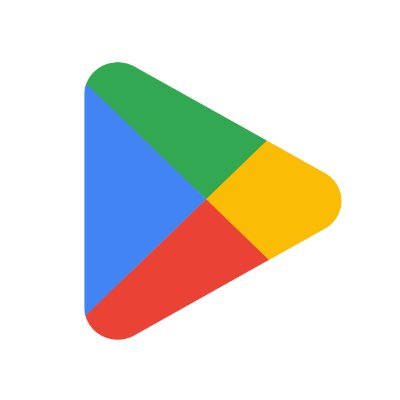
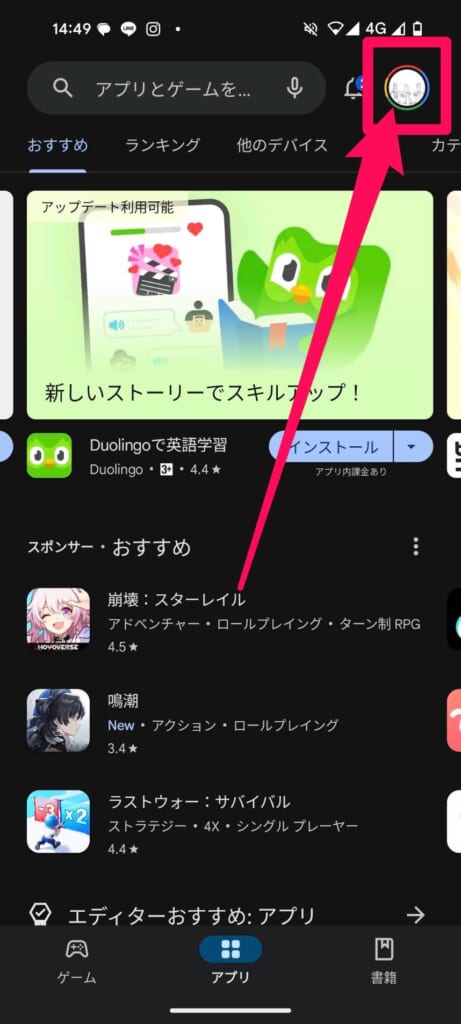
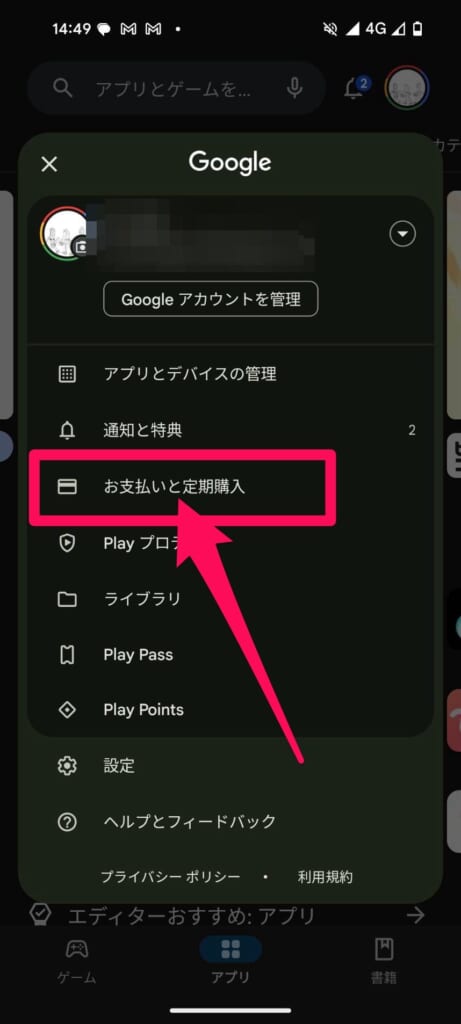
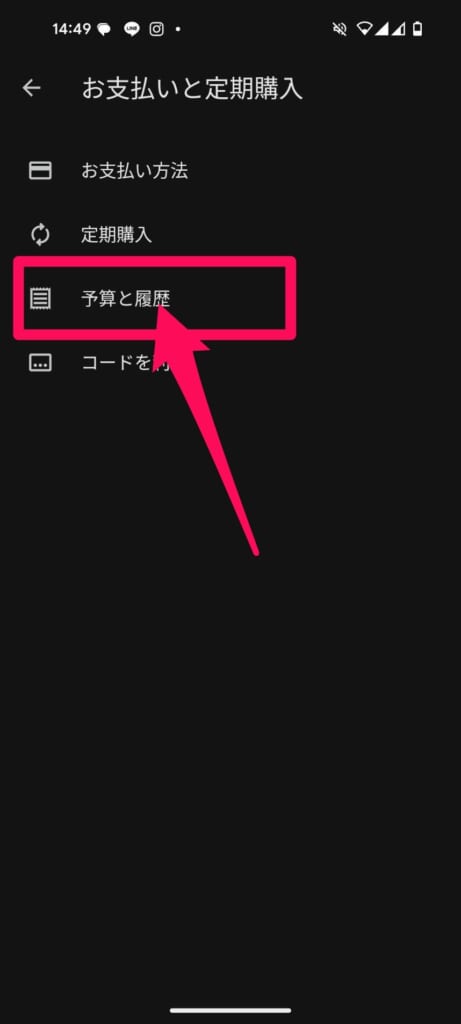
これで今までの購入履歴が表示されます。
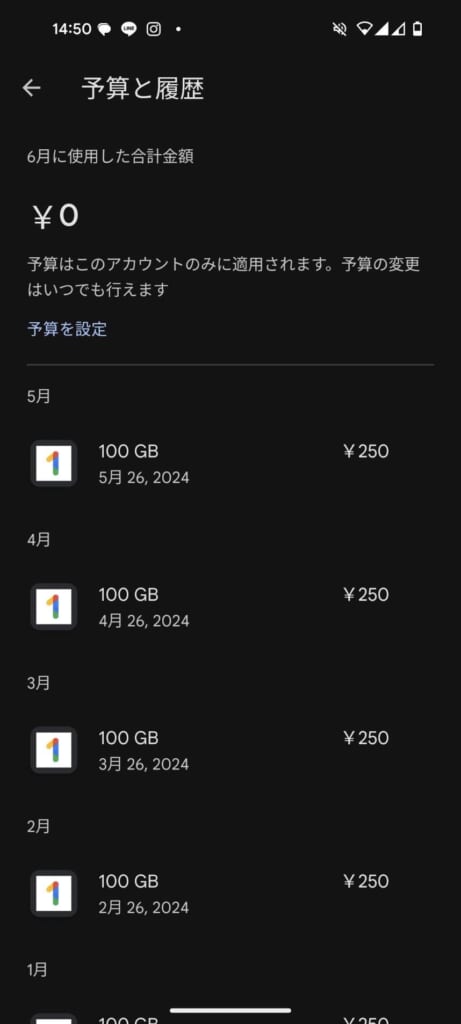

Play ストアのサブスクリプション(定期購入)を解約する方法
Playストアの請求を確認して、毎月定期的に請求がきているアプリに関してはサブスクリプション(定期購入)に登録している可能性が高いです。
サブスクリプションに登録している場合は、別の方法でサブスクリプションの解約をしなければなりません。
以下の手順でサブスクリプションを解約しましょう!
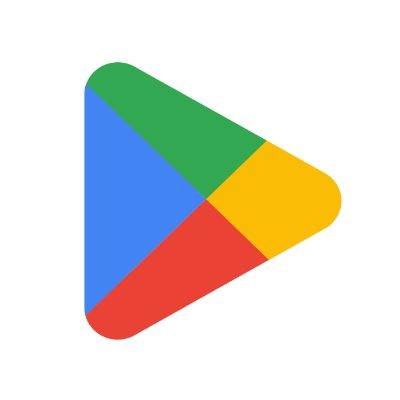
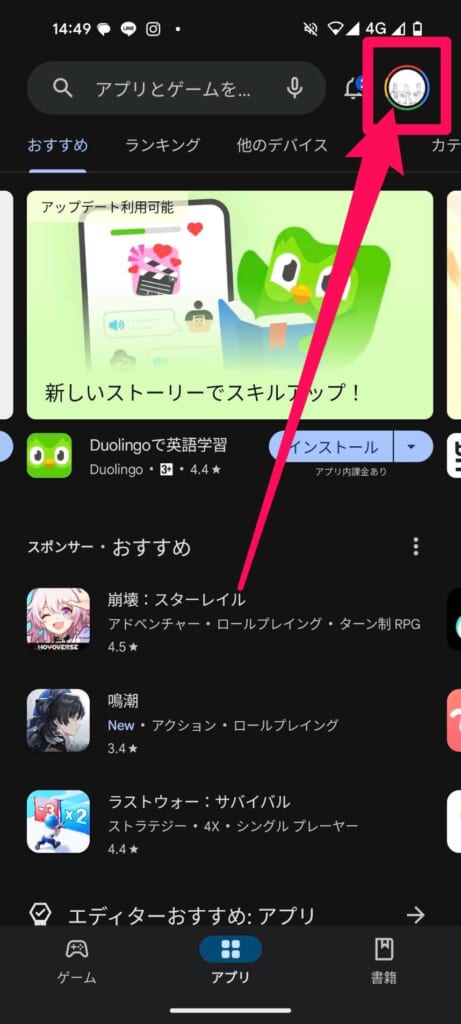
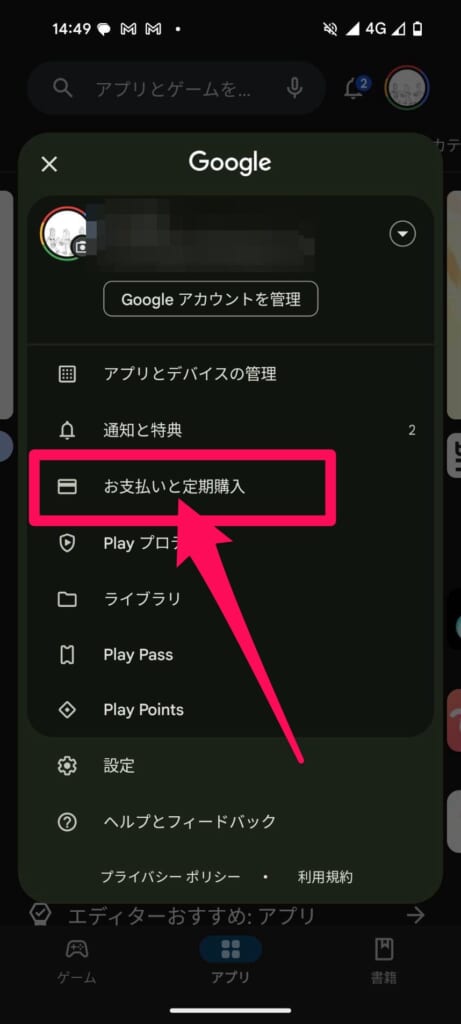
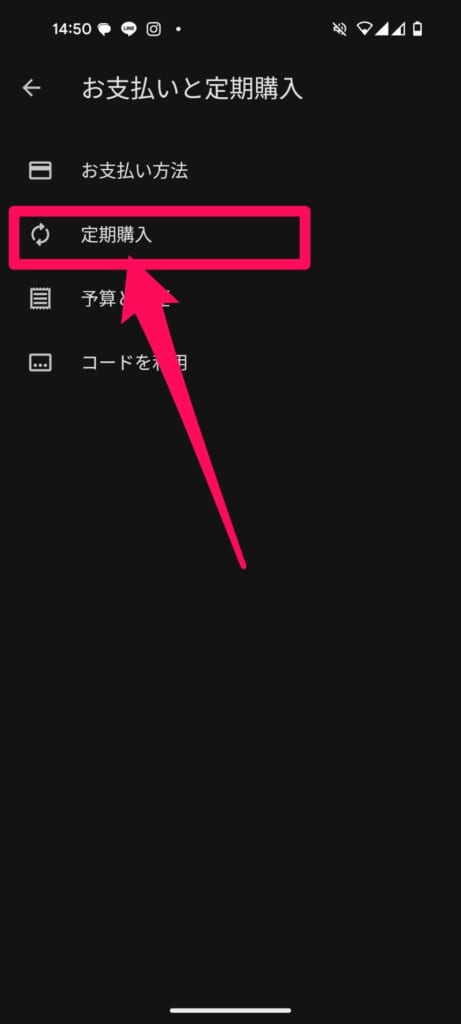
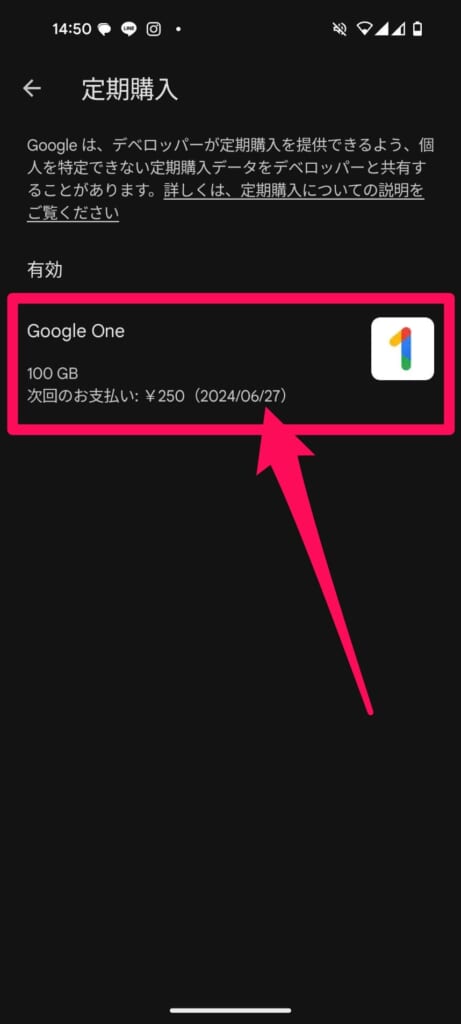
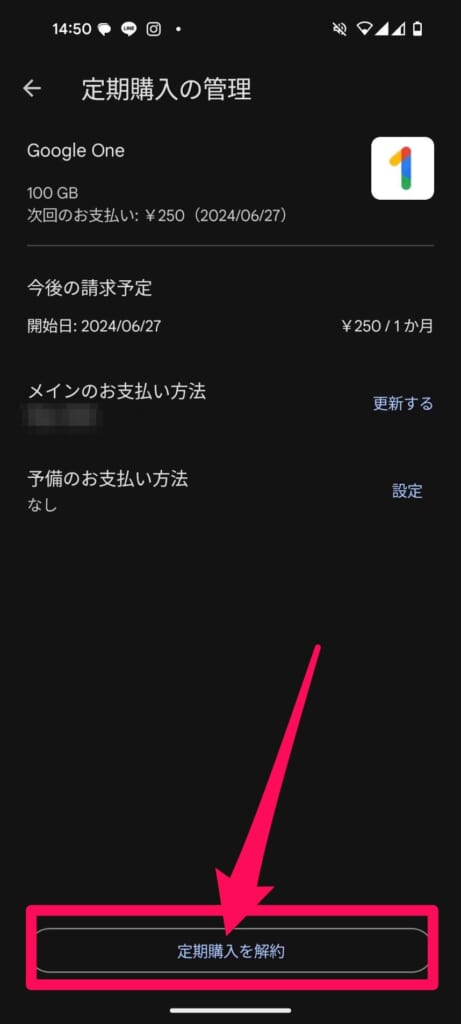
以上で完了です。
身に覚えのない請求があった場合は…?
AppleやGoogle Playストアの請求を確認して、身に覚えのない請求があった場合は、それぞれの問い合わせ先に問い合わせをしてみましょう。
上記の「こちら」というリンクをタップすることで、身に覚えのない請求に関しての問い合わせをすることができます。
APPLE.COM BILL(アップルドットコム)からの請求は不正利用…?
APPLE.COM BILL(アップルドットコム)からの請求があった場合、前述した方法(Apple Storeの請求を確認する方法)で、利用履歴を確認してみましょう。
APPLE.COM BILL(アップルドットコム)とApple Storeの利用履歴を照らし合わせて、自分が利用した覚えのあるものであれば不正利用ではないでしょう。
しかし、Apple Storeの利用履歴に表示されていなかった場合、クレジットカードなどを不正利用されている可能性が高いです。
こちらの方法でAppleへの確認を行うのと同時に、クレジットカード会社にも連絡をしてカードの停止などを行ってください。
また、自分のApple Storeの利用履歴を確認した時に、APPLE.COM BILL(アップルドットコム)からの請求と同じものを確認、しかし自分では利用した覚えがないという場合は、Appleへの確認をおこなってください。
もしかするとApple ID自体が乗っ取られているかもしれません。

AppleやGoogle Playの内訳を確認して、月々の携帯料金を安くしよう!
いかがでしたでしょうか?
今回はApple・Google Playの内訳を確認する方法について解説させていただきました。
確認してみると、登録したままになっているサブスクリプションサービスなどを発見することができ、毎月の携帯にかかる料金の見直しにも繋がります。
無料期間だけ登録するつもりが、そのままになっているサブスクリプションサービスなどもあるかもしれません。
AppleやGoogle Playの内訳を確認して、月々の携帯料金を安くしましょう!














